Para agendar gravações de emissões de
TV:
1. No menu principal, clique em Schedule
(Agendar).
Agendar gravações de emissões de TV
2. No painel esquerdo, clique em Add
(Adicionar).
3. Congure as seguintes opções:
Program Name (Nome do programa)
Channel (Canal)
Frequency (Frequência)
Start Date/Time (Data/Hora de início)
- Especique a data/hora da gravação.
Duration (Duração) - Especique a
duração da gravação.
Shut down the computer when nished
recording (Desligar o computador
quando a gravação terminar)
•
•
•
•
•
•
4. Clique em Done (Concluído) para guardar as denições e agendar a gravação.
NOTA: É necessário que o PC Tudo Em Um esteja ligado para gravar automaticamente as emissões
de TV.
5. Para agendar mais gravações, repita os passos 1 a 4.
NOTA: O número de gravações que podem ser agendadas está limitado pelo armazenamento
disponível no PC Tudo Em Um.
Utilizar o Guia Electrónico de Programas (EPG)
NOTA: O EPG está disponível apenas
em modelos de PC Tudo Em Um com
sintonizador de TV digital.
O EPG exibe a hora e os programas de TV
emitidos numa determinada data e num canal
especíco.










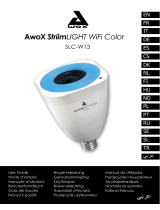 Awox StriimLIGHT wifi color Manual do proprietário
Awox StriimLIGHT wifi color Manual do proprietário
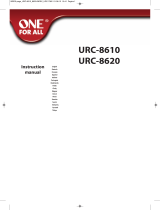 One For All URC-8620 Manual do proprietário
One For All URC-8620 Manual do proprietário